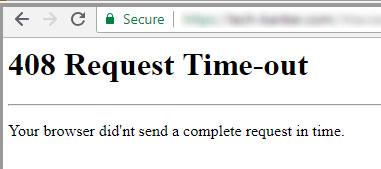Error 408 Request Timeout on HTTP-tilakoodi, joka tarkoittaa, että verkkopalvelimelle lähettämäsi pyyntö (esimerkiksi pyyntö ladata verkkosivu) kesti tavallista kauemmin. Toisin sanoen yhteytesi verkkosivustoon "aikakatkaistiin".
408 Request Timeout -virhe on räätälöity jokaiselle sivustolle, erityisesti suurille sivustoille, joten muista, että tämä virhe voi ilmetä monella eri tavalla.
408 Request Timeout -virheet näkyvät Internet-selainikkunoissa, aivan kuten verkkosivuilla.
Mitä 408-pyynnön aikakatkaisu tarkoittaa?
Virhekoodi 408 Pyynnön aikakatkaisu tapahtuu, kun yhteys verkkosivustoon aikakatkaistaan. Tämä tarkoittaa, että verkkopalvelimelle tekemäsi pyyntö kestää liian kauan verrattuna verkkopalvelimen odotusaikaan.
Asiakaspyynnön latausaika on paljon pidempi kuin palvelimen odotusaika tietylle pyynnölle. Lyhyesti: Pyyntöaika > Palvelimen odotusaika
Tässä tapauksessa palvelin katkaisee yhteyden ja palauttaa 408 Request Timeout -virheen.

Virhe 408 Pyynnön aikakatkaisu
HTTP-virheen 408 oireet
1. Aktiivinen ikkuna suljetaan yhtäkkiä.
2. Request Timeout -virhe tulee näkyviin.
3. Windows toimii ja reagoi hitaasti syöttölaitteisiin.
Miten 408 Request Timeout -virhesanoma tulee näkyviin?
Voit nähdä 408 Request Timeout -virheen useilla tavoilla. Vaikka esitys on hieman erilainen, niillä kaikilla on sama merkitys.
1. "408 Pyynnön aikakatkaisu"
2. "Pyydä aikakatkaisua"
3. "Pyyntö on vanhentunut"
4. "408: Pyydä aikakatkaisua"
5. "HTTP-virhe 408 – Pyynnön aikakatkaisu"
Miten virhe 408 eroaa virheestä 504?
Jos olet verkkosivuston omistaja, on 99 %:n todennäköisyys, että olet kohdannut 504 Gateway Timeout -virheen . Saatat myös ihmetellä, kuinka 408 Request Timeout -virhe eroaa 504 Gateway Timeout -virheestä.
HTTP 504 Gateway Timeout -tilavirhe palautetaan, kun palvelin toimii yhdyskäytävänä tai välityspalvelimena ja aikakatkaisu on katkaistu. Vaikka virhe 408 palautetaan viestinä suoraan aktiiviselta palvelimelta.
408 Pyynnön aikakatkaisu tapahtuu, kun palvelinpyynnön aikakatkaisu on pienempi kuin palvelimen pyyntöaika. 504 Gateway Timeout on, kun palvelin ei voi saada oikea-aikaista vastausta toiselta palvelimelta, joka saattaa toimia yhdyskäytävänä tai välityspalvelimena.
408 Request Timeout -virheen korjaaminen
1. Yritä ladata verkkosivu uudelleen napsauttamalla Päivitä/lataa uudelleen -painiketta tai yrittämällä URL-osoitetta uudelleen osoitepalkista. Usein hidas yhteys aiheuttaa 408 Request Timeout -virheen, ja tämä on yleensä vain tilapäinen. Sivun uudelleenlatausyritys yleensä onnistuu.
Huomautus : Jos 408 Request Timeout -virheilmoitus tulee näkyviin online-maksuprosessin aikana, ota huomioon, että uudelleenlatausyritykset luovat todennäköisesti useita tilauksia - ja useita maksuja! Useimmat verkkokauppasivustot ryhtyvät toimiin tässä tapauksessa, mutta sinun on myös kiinnitettävä huomiota tähän asiaan.
2. Sinulla saattaa olla ongelmia Internet-yhteydessäsi , mikä aiheuttaa viiveitä sivuille pääsyssä. Voit sulkea tämän pois vierailemalla toisella sivustolla, kuten Google tai Yahoo.
Jos sivut latautuvat niin nopeasti kuin niiden pitäisi, 408 Request Timeout 8 -virheen aiheuttava ongelma saattaa liittyä kyseiseen sivustoon.
3. Jos tämä ilmiö kuitenkin ilmenee kaikilla verkkosivustoilla, Internet-yhteydessäsi voi olla ongelma. Tarkista Internet-nopeus mitataksesi nykyinen kaistanleveys tai ota yhteyttä Internet-palveluntarjoajaasi saadaksesi teknistä tukea.
4. Odota hetki ja palaa sitten verkkosivustolle. 408 Request Timeout on yleinen virheilmoitus suurilla verkkosivustoilla, kun kävijämäärät nousevat liian korkeiksi. Mitä enemmän kävijöitä poistuu sivustoltasi, todennäköisyytesi onnistuneeseen sivulataukseen kasvavat.
5. Jos mikään muu epäonnistuu, ota yhteyttä verkkovastaavaan tai muuhun verkkosivuston yhteyshenkilöön ja kerro heille 408 Request Timeout -virheestä.
Voit ottaa yhteyttä useimpien verkkosivustojen verkkovastaavaan sähköpostitse [email protected] ja korvata website.com sivuston todellisella nimellä.
Virheet, jotka ovat samankaltaisia kuin 408 Request Timeout -virhe
Seuraavat viestit ovat myös asiakaspuolen virheitä ja liittyvät siksi jossain määrin 408 Request Timeout -virheeseen: 400 Virheellinen pyyntö , 401 Luvaton , 403 Kielletty ja 404 Ei löydy .
Joitakin palvelinpuolen HTTP-tilakoodeja on myös olemassa, kuten yleinen sisäinen palvelinvirhe 500. Näet kaikki virheet HTTP-tilakoodivirheiden luettelossamme .
Katso lisää: